Copyright © 2005-2026 «Best-Soft.ru».

LoveAndTravel.ru — путешествия по всему миру, описание городов и стран
Вы здесь:
Best-soft.ru /
Статьи
/
Система
/ Компьютерная мастерская на дому. Программная диагностика
Компьютерная мастерская на дому. Программная диагностика
Станислав Полтев
В плане диагностики неисправностей, особенно так называемых плавающих, которые проявляются время от времени, хорошее подспорье компьютерному мастеру составляют программы для тестирования комплектующих, а также информационные утилиты. Программы тестирования создают искусственную нагрузку на детали компьютера, ведь плавающие неисправности проявляются чаще всего именно под нагрузкой. И зачастую, непонятно, что именно плохо себя ведет. Таким образом, загружая какую-то определенную деталь, можно выяснить, виновата ли она в общем крахе системы или следует копать в другом направлении. Нагрузка может быть разной, для процессоров, например, выполнение каких-либо абстрактных вычислений, для видеокарты просчет сложных графических сцен, для памяти тестирование банков чтением и записью в них подобранных образцов и так далее.
Информационные утилиты тоже могут оказаться хорошим инструментом для компьютерного мастера. Например, когда приходится иметь дело с непонятным системным блоком, когда даже хозяин не может толком рассказать, что за железо внутри установлено. Или при покупке нового, а тем более б/у компьютера, наиболее требовательные покупатели могут, не вскрывая системного блока, проверить, а на самом ли деле внутри находятся заявленные при продаже комплектующие или продавец немного лукавит. Кроме того, современные утилиты такого характера включают в себя еще и некоторые тестирующие и бенчмарковые (служащие для сравнения производительности) модули, которые впрочем, вряд ли могут претендовать на роль хорошего тестера.
Начнем, пожалуй, со второго типа программ. В нише утилит-информеров общепризнанными лидерами являются две программы, вернее будет сказать два программных комплекса: Lavalys EVEREST и SiSoftware SANDRA. Эверест в своей основе имеет отличную программу-информер, AIDA, первые версии которой работали еще под DOS и ее версию под Windows - AIDA32. Программы эти были бесплатными, писал их один единственный человек - Тамас Миклос, которого, как только эта программа получила распространение и популярность, заметили в компании Lavalys и переманили туда на работу. Снабдили группой дизайнеров, которые нарисовали симпатичный интерфейс и предложили хорошую оплату труда. Естественно, не с руки было бы крупной компании выпускать бесплатные версии программ, в общем, скромная Аида превратилась в платный и солидный Эверест. Правда, поначалу выпускалось три версии этой программы - бесплатная Home Edition, платная Corporate Edition с обширными сетевыми возможностями, а также самая крутая и, естественно, дорогая - Ultimate Edition. Но от бесплатной версии в последствии отказались, видимо процент скачивания был не в пользу платных версий, и менеджеры компании не смогли спокойно смотреть, как уходят потенциальные денежки. Конечно, на бескрайних просторах всемирной сети можно найти и последние версии AIDA32 и домашнюю версию EVEREST. А вот на официальном сайте компании - www.lavalys.com имеется информация лишь о двух платных вариантах распространения. Программа имеет собственную базу по 40 тысячам устройств, доступен просмотр большинства характеристик комплектующих - производитель, модель, параметры работы, расширенная информация, а также их тактовых частот, как базовых, так и реальных. Что позволит выяснить, разогнан ли компьютер. Рядом с каждым опознанным устройством указана ссылка на сайт производителя, чтобы посмотреть более полную информацию и скачать свежие драйверы. Плюс несколько софтовых модулей, которые помогут узнать больше об ОС, драйверах, процессах, системных файлах, утилитах, имеющихся в системе. Вдобавок имеется три теста оперативной памяти. О неполадках они ничего не скажут, но можно узнать уровень производительности.
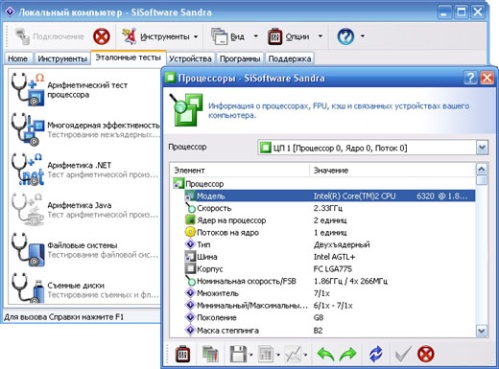
Второй претендент на звание лучшей информационной утилиты - SiSoftware SANDRA. Название этой утилиты - аббревиатура от "System ANalyser, Diagnostic and Reporting Assistant". Структура и возможности практически такие же, как и у Эвереста. Существует несколько десятков модулей, разбитых по категориям - инструменты, эталонные тесты, устройства, программы и поддержка. С закладками "Устройства" и "Программы" все понятно - информация довольно подробная, предоставляется практически все сведения о вашем аппаратном и программном обеспечении. Наибольший интерес для меня представляет собрание тестовых модулей и закладка "Инструменты". Имеющиеся тесты служат для сравнения производительности практически всех компонентов компьютера. Есть несколько процессорных тестов, модули для тестирования оперативной памяти, жестких дисков, оптических приводов, сетевых соединений, анализ скорости Интернета. А инструменты позволят в автоматическом режиме получить много интересных сведений. Например, модуль "Анализ и рекомендации" после непродолжительного тестирования компьютера выдает несколько десятков советов и предупреждений по оптимизации производительности и работы компьютера. "Тест стабильности" - фактически те же тестовые модули, но теперь использующиеся не для сравнения производительности, а работающие долгое время непрерывно, чтобы нагрузить компьютер и выяснить, как он будет вести себя под нагрузкой. Бесплатную версию мне удалось найти на проекте Софт @ Mail.ru, по ссылке http://soft.mail.ru/program_page.php?grp=6610 можно скачать довольно свежую версию: SiSoft Sandra, XII SP1 (2008.4.14.20). Есть правда и глюки, например, при первом запуске программе обязательно нужно активное подключение к Интернету. Иначе она работать не будет. Я по незнанию запретил в файерволле ей пользоваться Интернетом, и работать Сандра отказалась наотрез. В общем, несмотря на некоторые недоработки, программа стоит того, чтобы на нее посмотреть.
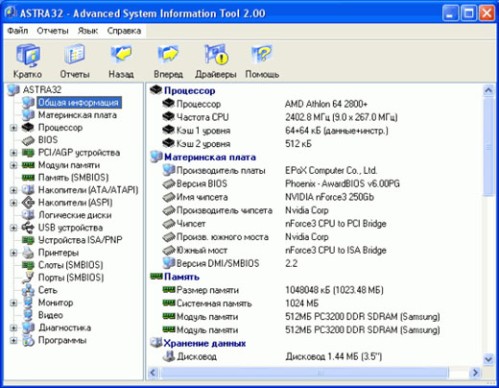
Также я бы обратил внимание на разработку программистов из России - ASTRA32 (http://astra32.com). Бесплатных версий программа не имеет, "домашний" вариант на один компьютер обойдется в 500 рублей.
Функциональность программы аналогична двум рассмотренным вариантам. Возможность просмотра сведений об аппаратной и программной составляющей компьютера, просмотр атрибутов технологии S.M.A.R.T. винчестеров, чуть подробней о которой ниже. Основная особенность, безусловно, поиск устройств, которые работают, не совсем корректно, в том числе и без установленных драйверов. Есть возможность уточнить производителя и точную модель, чтобы найти драйверы, которые подойдут к неизвестной детали, которая никак не хочет корректно работать, правда успеха в опознании устройства-инкогнито никто не гарантирует.
В общем, с информационными утилитами, надеюсь, проблем не возникнет, поэтому перейдем к диагностическим программам и посмотрим, чем можно продиагностировать большинство комплектующих компьютера.
Для тестирования оперативной памяти рекомендую программу Memtest86+ (http://www.memtest.org/). Автор программы француз, так что внимание на ошибки в английском тексте на сайте не обращайте. Эта утилита является модификацией Memtest86 (http://memtest86.com), ставшей своеобразным эталоном в сфере тестирования памяти. Можете попробовать обе версии, благо все они бесплатные и их можно легко скачать с указанных сайтов. Я же остановился на версии с плюсом.
К сожалению, новые версии Memtest86+ уже давно не появлялись, видимо, автор решил прекратить разработку, однако последняя версия (2.01) поддерживает все платформы и процессоры, которые сейчас существуют, так что проблем возникнуть не должно. В Windows полноценно проверить оперативную память не получится, поэтому программу следует установить на какой-либо носитель и загружаться уже с него. На сайте есть версии для загрузки с дискеты, USB-флэшки и CD-диска. Например, чтобы скачать версию для загрузки с дискеты следует выбрать вариант Pre-Compiled package for Floppy. После установки дискета перестает читаться, о чем предупреждает инсталлятор. Это нормально, а возвратить ее в первоначальное состояние можно, отформатировав диск. Тест памяти происходит циклическим чтением и записью специальных небольших блоков информации. Тест будет продолжаться до тех пор, пока пользователь его не остановит. Если после нескольких часов работы, компьютер не завис и программа продолжает работать, можно с большой долей уверенности утверждать, что с памятью все в порядке. Автор, правда, рекомендует оставить тест работать на сутки, чтобы окончательно убедиться в работоспособности памяти, но проблемы, как правило, если они есть, проявляются довольно быстро. Естественно, для оверклокеров, кто занимается разгоном, в том числе и памяти, необходимо тестировать дольше, чтобы как следует "прогреть" систему и выяснить, не нагревается ли она слишком сильно.
Для тестирования процессора будет полезна программа CPUBurn. Особенно подобный класс программ предпочитают оверклокеры, когда требуется выяснить, как процессор будет себя вести под сильнейшей нагрузкой при разгоне - перегреется или нет, зависнет или будет стабильно работать. CPUBurn имеет в своем составе несколько модулей, отдельных EXE-файлов для разных процессоров. burnP5 для старых Intel Pentium с поддержкой инструкций MMX и без таковых, burnP6 - для Pentium'ов поновей. burnK6 и K7 для соответствующих поколений процессоров AMD, а также два теста кэша и оперативной памяти - burnMMX и burnBX. Несмотря на то, что про новые процессоры не сказано ничего, два запущенных модуля burnP6 (два - потому что процессор двухядерный) смогли буквально раскалить мой Core 2 Duo. И при малейших проблемах с охлаждением или стабильностью, компьютер бы завис или начал отчаянно тормозить, если бы процессор начал пропускать такты, в борьбе за свою жизнь, защищаясь от перегрева.
Все модули CPUBurn не имеют интерфейса в принципе, черное окошко с мигающим курсором. Автор программы, вообще говорит, что его утилита может выдавать некоторые сообщения об ошибках, но на практике их увидеть не получалось, потому что компьютер быстрее зависал, чем выдавал подобное сообщение. В общем, запускаем CPUBurn и программу мониторинга, чтобы следить за температурой процессора, напряжениями питания и скоростью вращения вентиляторов, и оставляем греться часов на 5. Если после этого курсор в окне CPUBurn все еще мигает, температура не перевалила за 60-65 градусов, значит все в порядке. Обычно, если и есть серьезные проблемы, то они проявятся в первые полчаса после запуска CPUBurn, так что, если полчаса продержались, значит с уверенностью процентов в 90 можно говорить, что система стабильна. Эту программу, как и много других подобных можно скачать на странице http://termos.ixbt.com/hmonitoring/usefulsoft.html.
В качестве комбинации двух предыдущих программ, для теста процессора, памяти и жесткого диска, еще посоветую обратить внимание на утилиту S&M. Сайт разработчика - http://testmem.narod.ru/, скачать можно, например, здесь - http://soft.mail.ru/program_page.php?grp=32316. Программа способна тестировать оперативную память из Windows, что конечно удобно в плане того, что можно мониторить температуру и заниматься чем-либо еще в момент, когда компьютер тестируется, но не позволяет получить монопольный доступ к памяти.
Сама Windows оперативную память тоже очень любит и занимает неплохой ее кусок, протестировать который может не получиться. Кроме того, в S&M есть некоторые средства мониторинга температуры и напряжений, можно задать порог температуры, при достижении которого тестирование прекратится, во избежание перегрева. Работает он правда не на всех материнских платах корректно, так что для этих целей наблюдения за состоянием системы все же рекомендую использовать родную программу материнской платы, которую можно найти или на диске, который поставлялся вместе с платой, или на сайте производителя.
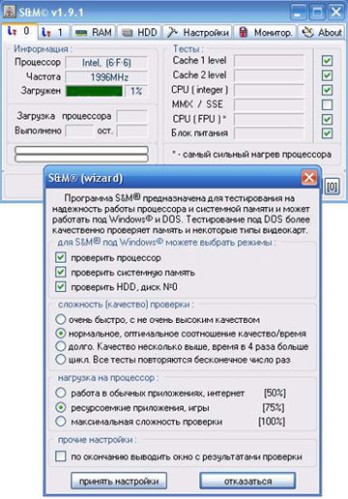
Что касается винчестеров, то для проверки на логические ошибки, например, в поисках потерянных кластеров и прочего, вполне подходят и штатные средства Windows, Scandisk в старых версиях "окошек" и его аналог Chkdsk в Windows XP и выше. Для чуть более плотного общения с винчестерами хорошо подходит уже неоднократно мною рекламируемая утилита HD Tune. С ее помощью возможна проверка поверхности дисков на наличие сбойных кластеров. Можно посмотреть параметры системы самодиагностики жестких дисков S.M.A.R.T., даже узнать хорошие они у вас или нет, правда состояния всего два - "ОК" и "не ОК", а иногда требуется чуть больше, чем различить два состояния - в принципе жив или уже поздно. Поэтому если этой утилиты вам недостаточно, нужно посмотреть средства помощнее, а начать рекомендую с программы Victoria (Сайт: http://hdd-911.com/). Это уже профессиональное средство, но обладает понятным и удобным интерфейсом. Конечно, утилиты такого класса следует использовать крайне осторожно, если простенькая HD Tune даже если очень постараться ничего плохого не сделает винчестеру, то вот Виктория, если необдуманно что-то сделать, вполне может доставить проблем. Поэтому пользоваться ей без особой надобности (на полностью исправном накопителе) я бы не посоветовал, а если уж ее и запустили, то делать все крайне осторожно и, естественно, предварительно изучив документацию и статьи, которые есть на указанном сайте.
Виктория может делать очень много: показать детальную информацию о накопителе, не только провести анализ поверхности на наличие сбойных участков, но и исправить их, скрыть поврежденные кластеры, заменив их из числа резервных - ремап секторов. Возможно копирование данных с пропуском дефектных участков, при восстановлении того, что осталось после падения винчестера со стола, например. Ну а уж про возможность сравнения производительности, а также показа и анализа S.M.A.R.T., можно и не говорить.
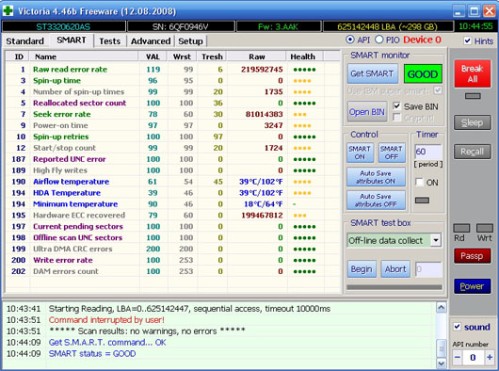
Как аналог Victoria могу порекомендовать еще MHDD (http://www.ihdd.ru/mhdd). Эта утилита не имеет версии под Windows и требует чистого MS DOS, с сайта можно скачать образы дискет или CD дисков, распаковав которые на соответствующий носитель, следует с него загрузиться. Функциональность примерно аналогична Виктории, кому что понравится. В случае если загрузиться не с чего - винчестеру совсем плохо, идеальным средством будет диск с MHDD, а если же все не так тяжело, то можно обойтись и Викторией.
Предложу немного отвлечься от программ и поговорить о системе S.M.A.R.T. (аббревиатура от Self Monitoring Analysing and Reporting Technology), вещи очень полезной и нужной. Считав показания S.M.A.R.T., можно узнать о винчестере практически всю его родословную, состояние его механики и даже приблизительно предсказать, сколько диску осталось жить. Всего показателей несколько десятков, в Интернете можно легко найти их полное описание, например, в той же Википедии.
Здесь мы разберем наиболее критичные параметры.
Raw Read Error Rate - количество ошибок при чтении данных с дисков накопителя. На самом деле, ошибки возникают часто, а на потрепанных винчестерах так практически постоянно, но не все они приводят к сбою в работе системы, большинство корректируется сразу после считывания логикой самого накопителя.
Spin-Up Time - время раскрутки шпинделя накопителя до рабочей скорости.
Start/Stop Count - число включений/выключений накопителя.
Reallocated Sectors Count - количество переназначенных секторов. Если считывающая головка винчестера встречает на своем пути "плохой" участок, на котором постоянно возникают ошибки чтения/записи, то он перестанет использоваться в дальнейшем и заменится на резервную дорожку, то есть произойдет так называемый remapping. Если этот параметр имеет большое значение, значит с поверхностью не все так хорошо. Резервные дорожки тоже не бесконечные, и рано или поздно могут закончиться.
Power-On Hours - количество часов, в течение которых винчестер работал. Можно примерно узнать возраст диска. Например, если вы купили подержанный диск, хозяин утверждает, что он лежал на полке и не использовался, а значение этого параметра зашкаливают за несколько тысяч, видимо, продавец что-то недоговаривает.
Reallocation Event Count - количество попыток ремаппинга, то есть перенесения информации из сбойных секторов в запасные. Не всегда этот процесс может увенчаться успехом. Этот параметр учитывает, как успешные, так и неудачные попытки переноса информации.
Current Pending Sector Count - еще один параметр, имеющий отношения к переназначению. Это количество непонятных секторов, которые уже не полностью здоровы, но еще не настолько больны, чтобы их переносить. Если и далее проблемы повторятся, то эти кластеры будут перенесены, иначе - останутся на своих местах, но жесткий диск будет их изучать. В общем, принцип простой - один раз ошибешься, доверия больше не будет.
Spin-Up Retry Count - количество повторов попытки раскрутки шпинделя при включении накопителя. Если сразу раскрутить не удалось, то будут предприняты последующие попытки. В случае большого значения этого параметра, можно констатировать, что с механикой что-то не то.
Uncorrectable Sector Count - число сбойных секторов, исправить которые по каким-либо причинам не представляется возможным. Всего параметров (их еще называют - атрибуты S.M.A.R.T.) значительно больше, но в первую очередь следует смотреть на указанные выше.
Raw Read Error Rate - количество ошибок при чтении данных с дисков накопителя. На самом деле, ошибки возникают часто, а на потрепанных винчестерах так практически постоянно, но не все они приводят к сбою в работе системы, большинство корректируется сразу после считывания логикой самого накопителя.
Spin-Up Time - время раскрутки шпинделя накопителя до рабочей скорости.
Start/Stop Count - число включений/выключений накопителя.
Reallocated Sectors Count - количество переназначенных секторов. Если считывающая головка винчестера встречает на своем пути "плохой" участок, на котором постоянно возникают ошибки чтения/записи, то он перестанет использоваться в дальнейшем и заменится на резервную дорожку, то есть произойдет так называемый remapping. Если этот параметр имеет большое значение, значит с поверхностью не все так хорошо. Резервные дорожки тоже не бесконечные, и рано или поздно могут закончиться.
Power-On Hours - количество часов, в течение которых винчестер работал. Можно примерно узнать возраст диска. Например, если вы купили подержанный диск, хозяин утверждает, что он лежал на полке и не использовался, а значение этого параметра зашкаливают за несколько тысяч, видимо, продавец что-то недоговаривает.
Reallocation Event Count - количество попыток ремаппинга, то есть перенесения информации из сбойных секторов в запасные. Не всегда этот процесс может увенчаться успехом. Этот параметр учитывает, как успешные, так и неудачные попытки переноса информации.
Current Pending Sector Count - еще один параметр, имеющий отношения к переназначению. Это количество непонятных секторов, которые уже не полностью здоровы, но еще не настолько больны, чтобы их переносить. Если и далее проблемы повторятся, то эти кластеры будут перенесены, иначе - останутся на своих местах, но жесткий диск будет их изучать. В общем, принцип простой - один раз ошибешься, доверия больше не будет.
Spin-Up Retry Count - количество повторов попытки раскрутки шпинделя при включении накопителя. Если сразу раскрутить не удалось, то будут предприняты последующие попытки. В случае большого значения этого параметра, можно констатировать, что с механикой что-то не то.
Uncorrectable Sector Count - число сбойных секторов, исправить которые по каким-либо причинам не представляется возможным. Всего параметров (их еще называют - атрибуты S.M.A.R.T.) значительно больше, но в первую очередь следует смотреть на указанные выше.
Пожалуй, двинемся дальше, в сторону видеокарт. Думаю ничего лучше, чем 3DMark для них придумано не было. Программа эта очень распространенная, и, введя на первом попавшемся по руку сайте с софтом (это был http://mirsofta.ru) в строку поиска "3DMark", мне было предложено пара десятков разных версий программы, дополнений и патчей для нее. Вообще говоря, это не стресс-тест и не программа диагностики, а всего лишь бенчмарк, то есть утилита для измерения и сравнения производительности видеокарт. Однако, ничто не мешает поставить прохождение тестов, скажем, 10 раз подряд, хотя на явно перегревающейся или дефектной карте уже первый прогон тестов даст понять о наличие проблем. Наиболее показательны в плане прогрева самые первые, игровые тесты, можно оставить только их, отключив остальные и ждать пока карта прогреется, и проявятся или нет артефакты, искажения, подвисания и прочие неприятности. Все версии подразделяются по году, так сказать, выпуска программы. Поэтому следует сопоставить год появления теста и год выпуска видеокарты.
Разумеется, нет никакого смысла тестировать старенькую GeForce FX5600 2003 года новой 3DMark 06. Каждая последующая версия 3DMark учитывает все новейшие разработки производителей видеоадаптеров. Поэтому ряд тестов работать просто не будут из-за отсутствия поддержки картой новых технологий (например, пиксельных шейдеров), а на оставшихся ничего кроме 2-3 кадров в секунду получить не удастся, что, конечно, не даст полного представления о том, исправна карта или просто жутко тормозит из-за непомерной нагрузки. Да, предостерегу, программа платная, и относительно много "весит", так что владельцам dial-up и GPRS модемов лучше в ее поисках посмотреть на софтовые сборники или диски, прикладываемые к различным игровым журналам.
Для тестирования оптических приводов хорошо подходит Nero CD-DVD Speed, которую мы уже рассматривали на страницах журнала. ЭЛТ-мониторы обычно проверяют с помощью утилиты, ставшей эталоном в своем классе - Nokia Monitor Test (скачать можно здесь: http://soft.softodrom.ru/ap/p2123.shtml). С помощью данного теста можно проверить множество параметров мониторов - геометрию, фокусировку, контрастность, цветность, а также скорректировать и подстроить их для достижения лучшей картинки. Владельцам TFT дисплеев также не стоит расстраиваться, для них существует программа с говорящим названием TFT test (www.softforfree.com/programs/tft_test-12535.html). Выбираем нужное родное разрешение монитора и запускаем тесты, кликая левой кнопкой мыши меняем параметры теста, цвет заливки, например. Правая кнопка мыши тест завершает. Все просто. Можно выявить равномерность подсветки матрицы, наличие "битых пикселей", плавные и ступенчатые градиенты для определения линейности матрицы, тесты на геометрию и время отклика пикселей.
В качестве заключения скажу, что большинство программ работают по принципу стресса, максимальной нагрузки. Если деталь под нагрузкой будет стабильно работать, значит с ней все в порядке будет и в реальных приложениях. Способ конечно эффективный, но не слишком бережный. Все равно как хворающего человека заставить спринтом пробежать 5 км, если пробежит - значит нормально, не добежит - больной... был. Так что в процессе тестов нужно обязательно периодически следить за компьютером, стабильностью работы и его температурой. Конечно, не у каждого есть инфракрасный термометр, но пальцем приблизительно определить - горячо или еще нет, можно вполне надежно. Если программа зависла, нет смысла и дальше ее держать, нужно разбираться в причинах.
В общем, неглючащих компьютеров вам, уважаемые читатели!